SVNおよびGitコネクション用のcontent connectorの構成
各コネクターの接続情報(ユーザー名、パスワード、アプトークン、パス)を暗号化する必要があります。memoQ TMS 9.7までは、git connectorではパスワードフィールドのみが暗号化され、content connector clientではローカルに暗号化が行われていました。つまり、SVNやGitコネクションを設定するには、content connector serverが稼働しているマシンで、非常に特殊な構成でなければなりませんでした。今後はcontent connector serverは暗号化を行い、すべての接続情報をデータベースに暗号化して保存します。各接続のシークレットは、%PROGRAMDATA%\Kilgray CP Server\.secretフォルダに作成され、マシン全体をDPAPI暗号化によって保護されます。これは次のことを意味します:
- content connector server 2.x またはcontent connector client 1.4 のいずれかをバージョン 5.x にアップグレードしたばかりの場合、他の部分もアップグレードする必要があります。そうしないと、ユーザーがmemoQでSVNやgitに接続されたプロジェクトを作成しようとしたときにエラーメッセージが表示されます。
- 以前のバージョンのgit connectorで作成した接続を使い続けるには、まず接続を編集し、パスワードを再入力して、content connector serverを暗号化できるようにする必要があります。
- 接続を別のcontent connector server接続に移動するには、memoQ content connector management toolを使用します。content connector serverバージョン3.xおよび4.xでは、特別なツールが必要です。
別のGITおよびSubversion (SVN) サーバーに接続するには、クレデンシャル (ユーザー名とパスワード、appトークンなど) が必要です。これらのクレデンシャルは暗号化して保存する必要があります。Gitコネクターは、Windows Data Protection API (DPAPI)を使用してクレデンシャルを暗号化または復号化します。DPAPIは、ユーザーのログインシークレットから対称鍵を導き出し、この鍵を使って保護されたシークレットキーを暗号化します。つまり、これらの秘密を設定して暗号化するWindowsプロセス (つまりcontent connector client) は、秘密を復号して使用するプロセス (content connectorサービス) と同じユーザーの下で実行する必要があります。
専門知識が必要:この手順は、Windowsユーザーの作成およびアクセス権の管理の経験がある場合にのみ実行してください。
必要なステップ
リモートデスクトップからサーバーコンピュータにログインする
この操作は、コンピュータの管理者権限を持つユーザーアカウントで実行します。
サービスユーザーを作成する
サービスユーザーは、特定の権限を持っている必要があります。ファイルシステムコネクターの場合、フォルダにアクセスするにはファイルシステムアクセス権が必要です。SVNコネクターまたはGitコネクターの場合、ネットワークにアクセスするにはネットワークアクセス権限が必要です。サービスユーザーは、memoQ TMSを実行しているマシン上のローカルユーザーである必要があります。または、マシンがWindowsドメインの一部である場合は、ドメインユーザーである必要があります。
memoQ content connectorサービスをサービスユーザーとともに実行するように構成する
通常、memoQ content connectorサービスはローカルサービスアカウントとして実行されます。ローカルサービスアカウントはマシンに対話的にログインできないため、content connector clientを実行できません。
つまり、memoQcontent connectorサービスは、作成したサービスユーザーアカウントで実行するように設定する必要があります。これを行うには:
- WindowsのServicesアプリケーションを実行します。
- リスト内のmemoQcontent connectorサービスを右クリックし、コンテキストメニューの停止をクリックします。
- memoQcontent connectorサービスをもう一度右クリックし、コンテキストメニューのプロパティをクリックします。
- ログオンタブのログオン方法で、このアカウントオプションを選択します。
- 次のように、サービスユーザーのユーザー名とパスワードを入力します。
- memoQ content connectorサービスをもう一度右クリックし、コンテキストメニューで開始をクリックします。
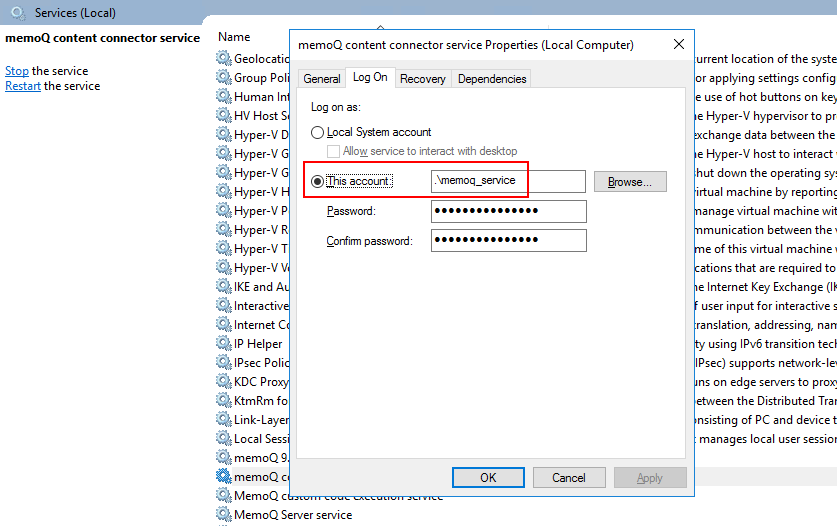
サービスユーザーでcontent connector clientを実行する
content connector clientアプリケーションは、サービスを実行しているユーザーと同じユーザーで実行する必要があります (上記参照)。これを行うには:
- Windowsの [スタート] メニューを開きます。
- memoQcontent connectorフォルダをクリックし、memoQcontent connector clientアイコンを右クリックします。
- 詳細サブメニューをクリックし、別のユーザとして実行をクリックします。
- 上記と同じサービスユーザーのユーザー名とパスワードを入力します。
- content connector clientで、必要に応じてGitコネクションを設定します。
完了したら
これを完了すると、ユーザーは作成した接続を使用して、コンテンツに接続されたmemoQプロジェクトを作成できます。